Под этим солнцем и небом мы тепло приветствуем Вас, Гость. Пожалуйста, войдите или зарегистрируйтесь.
Бухта 2.0. Тёплая. Ламповая. Твоя.
- AnvilBay Forum »
- Мастерская TES »
- Обсуждение программ »
- Программы для Skyrim »
- [Skyrim] Текстурирование
Страницы: [1] 2 3 4 5 Вниз
Автор Тема: [Skyrim] Текстурирование (Прочитано 41231 раз)
0 Пользователей и 1 Гость просматривают эту тему.
Страницы: [1] 2 3 4 5 Вверх
Источник: anvilbay.net
Перекрашивание готовой текстуры в Adobe Photoshop
Давайте научимся перекрашивать текстуры. В Фотошопе это делать очень просто.
Для примера я выбрала текстуру эльфийских сапог из игры Skyrim:

Способов перекраски существует несколько, какие-то универсальны, какие-то подходят лишь в определённых случаях. Очень удобны и гибки в настройке способы окрашивания с использованием масок .
Skyrim — Текстуры тел. Светящиеся глаза (баг)
Для начала, давайте попробуем сделать сапоги не жёлтыми, а серыми. Создадим новый Adjusment слой, для этого в свитке Layers нажмём на соответствующую пиктограму, выглядящую как чёрно-белый круг и выберем из выпадающего списка Hue/Saturation :


У нас появился новый слой, который можно гибко настраивать в свитке Adjustments, не затрагивая исходное изображение (если свитка у вас в палитре нет, то откройте его из меню Windows -> Adjustments)


Hue — оттенок, Saturation — насыщенность, Lightness — яркость (не очень востребованная лично мной опция, ибо яркость лучше изменять в Exposure).
Теперь поговорим о сером цвете. Есть тупо серый, он некрасивый и красноватый, а есть серый с оттенками. Я вам покажу, как это выглядит вживую:

Разница кажется незначительной, но в игре она будет ощутимо видна. Серебро, мифрил, адамантин, сталь — это всё серые металлы, но оттенки у них разные. Поэтому возьмём за правило — обесцвечивать до упора не следует, хорошо оставлять немного цветности.
В своём примере я остановилась на среднем, чуть голубоватом варианте. Но, ой-ой, серой стала вся текстура и это мне не нравится. И тут на помощь приходят маски . Маска работает как и альфа-канал: белый — да, чёрный — нет, серый — так себе. Для Adjustment слоёв маски создаются автоматом сами и изначально полностью белые, то есть настройка применяется на всё изображение. Наша задача проковырять в белой маске дырки. Выделим маску, щёлкнув на неё (не где попало на слое Hue/Saturation, а именно на белом квадрате, изображающем маску, в этом случае маска будет обрамлена уголками), проверим цвета Foreground и Background, они должны быть белым и чёрным соответственно
Skyrim: Графический мод на HD тескстуры для СЛАБЫХ и СРЕДНИХ ПК.

Если вы железный человек и руки у вас не трясутся, то смело берите ластик, настраивайте его и трите по маске там, где, на ваш взгляд, серый цвет неуместен. Поскольку я не располагаю такой уверенностью на счёт собственных рук, то, для больших областей, я использую Полигональное лассо. Им я аккуратно, короткими отрезками, выделила нужную мне область изображения — ту часть текстуры, которая изначально была красноватой и, нажав Delete, удалила эту область из маски. Затем я, всё же, взяла ластик и вернула прежний цвет заклёпкам и двум загогулинам. Вот, что у меня получилось:

И, теперь, мне не нравится красноватый цвет. Поэтому я создала ещё один слой Hue/Saturation и изменила его настройки, чтобы красноватый цвет превратился в сиреневатый (Hue -120, Saturation -50), а, затем, отредактировала маску так, чтобы эти изменения касались только нужного мне куска текстуры.
Здесь я отойду немного вбок и поведаю вам, что абсолютно все слои, маски, каналы и векторные контуры можно выделять, щёлкнув по нужному элементу с зажатым Ctrl , в этом случае стандартный курсор-рука обретёт поверх себя пиктограму небольшой прерывистой рамки, призванной изображать то, что в простонародье называется муравьями, а, по-умному, контуром выделения. Учтите, что, если таким образом выделять каналы и маски, то срабатывает принцип белый — да, чёрный — нет. К тому же, к полученному выделению возможно добавлять другие маски, каналы или векторные контуры. Для этого, не снимая выделения, надо зажать Ctrl+Shift и щёлкнуть на необходимом элементе, при этом в пиктограме муравьёв на руке-курсоре появится + . Таким же образом можно вычесть выделение, если, вместо Ctrl+Shift зажать Ctrl+Alt (вместо + в рамке появится — ). Вообще, сочетание любого оператора выделения (рамки выделения, лассо, волшебный жезл, выделение масок и т. п.) с кнопками Shift или Alt, позволяют редактировать существующее выделение, добавляя или вычетая из него соответственно.
Вернёмся к нашим баранам. Чтобы не мучаться, повторно выделяя то, что уже было выделено, я, сделав активной маску нового слоя Hue/Saturation и зажав Ctrl, щёлкнула по маске первого слоя Hue/Saturation и получила уже готовое выделение, требующее лишь небольшой редакции, а именно — исключить из выделения заклёпки и загогулины. Для этого подойдёт абсолютно любой инструмент выделения, точность тут не нужна — все элементы выделения находятся далеко друг от друга. Поэтому я взяла обычное прямоугольное выделение и, помня о том, что, раз я выделяла маску, то сейчас у меня выделено то, что там было белым, зажала Shift (добавить выделение к существующему, Alt — вычесть, определяется по плюсу или минусу соответственно рядом с курсором) и выделила все ненужные мне в маске детали и нажала Delete. В итоге, я получила, что и хотела — серую текстуру сапог, с золотыми заклёпками и сиреневатой вставкой:

Можно сливать слои и сохранять текстуру в DXT1 формате.
Так же, для изменения цвета исходного изображения, можно использовать дублирование и изменения цветности исходного слоя, с маскированием лишних деталей. Цветность можно изменить из Image -> Adjustments -> Hue/Saturation. (клавиатурный эквивалент — Ctrl+U ), настройки аналогичны корректирующему слою Hue/Saturation. Маска к слою добавляется нажатием соответствующей пиктограммы, расположенной внизу панели Layers и вылядящей как японский флаг. Если, на момент добавления маски к слою, у нас уже активно какое-нибудь выделение, то маска будет создана соответственно этому выделению.
| —>Всего комментариев : 26 | |
Источник: modgames.net
Skyrim — создаем собственные текстуры
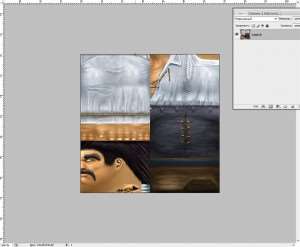
Итак, вы хотите создать свои текстуры, да?
Давайте разберем этот процесс по пунктам.
1.Скачайте утилиту FO3 Archive (скачать) (Она сделана для Fallout 3 но прекрасно работает и со Skyrim)
2.Скачайте плагин для Photoshop DDS (http://developer.nvidia.com/nvidia-texture-tools-adobe-photoshop) (Он позволит вам открывать / сохранять. DDS-файлы)
3.Запустите FO3 Archive Utility и выберите File>Open Archive. Затем выберите открываемый .bsa файл (папка с игрой—> Data —> Skyrim — textures.bsa)
После этого подождите минуту-две пока отрывается архив
4.Теперь выберите папку или 1 файл который вы хотите вытащить из архива. Нажмите Action и там выберите извлечь выделенные файлы или же все файлы.
5.Откройте фотошоп(после установки плагина DDS), затем перейдите в меню File> Open. И откройте файл который вы вытащили из архива (или файлы) Теперь делайте с ними все что хотите!
Сохранение и использование текстур
1.Теперь как вы сделали свои текстуры идите на рабочий стол (или в другое место) и создайте новую папку. Теперь переименуйте папку так же, как она называлась в архивес текстурами. Например «Armor»
2.Предположим, вы сделали новые текстуры для брони Даэдра. Вам нужно будет сделать папку «armor», затем «daedric» (внутри «armor») папку и так далее, в зависимости от количества вложенных папок, которое было в архиве, чтобы добраться до редактируемой текстуры.
3.Теперь в конечной папке нужно сохранить новую текстуру. Убедитесь, что выбрали самое имя, что и оригинал, и сохраните в .DDS формате.
4.Теперь идем в директорию с игрой и открываем папку «Data», затем «Textures» и перетащите туда папку «armor» (т.е. для нас теперь путь до текстур будет: Папка с игрой—>Data—>Textures—>Armor—>Daedric—>Название текстуры)
Это не самый полный гайд, есть еще нюансы по правильному сохранению, сжатию и т.п. Но это куда сложнее нежели то что описано тут. Главное попробовать — и если вам понравится создавать свои текстуры для Skyrim — вы более детально изучите этот процесс.
Источник: all-mods.ru